Päivitetty toukokuun 2024: Älä enää saa virheilmoituksia ja hidasta järjestelmääsi optimointityökalumme avulla. Hanki se nyt osoitteessa linkki
- Lataa ja asenna korjaustyökalu täältä.
- Anna sen skannata tietokoneesi.
- Työkalu tulee silloin Korjaa tietokoneesi.
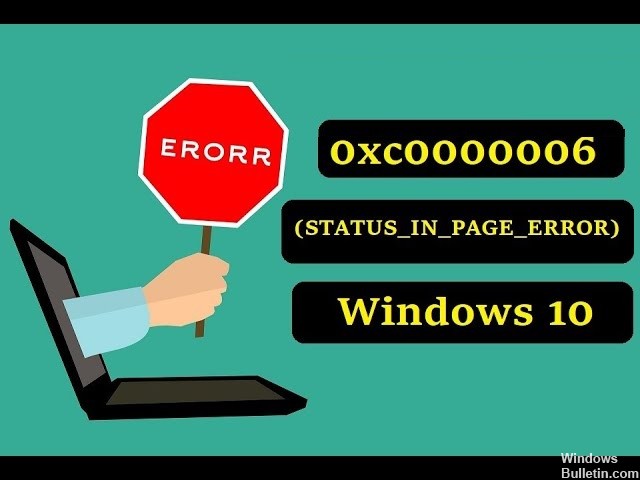
Jotkut käyttäjät ovat keskustelleet virheestä 0xc0000006 ohjelmistotukifoorumeilla. Tämä virhe ilmenee, kun käyttäjät yrittävät suorittaa joitain ohjelmiaan.
Virhesanoma voi sisältää seuraavaa Sovelluksen käynnistys epäonnistui 0xc0000006. Tämä on STATUS_IN_PAGE_ERROR-virhe, joka tapahtuu usein, kun käyttäjät yrittävät ajaa ohjelmistoja verkotetuista asemista. Jos sinun on korjattava tämä virhe, tutustu mahdollisiin ratkaisuihin.
Mikä aiheuttaa virheen 0xc0000006 (STATUS_IN_PAGE_ERROR)?

Tämä virhe ilmenee usein, kun yritetään suorittaa suoritettavaa tiedostoa verkkovolyymista. Se johtuu todennäköisesti ajoittaisesta ongelmasta, joka johtuu palomuurin tai AV-paketin ylikuormituksesta. Tämä väärä positiivinen voi kuitenkin johtua myös virheellisestä AppInst_DLLs-rekisteriarvosta tai järjestelmän vioittumisesta.
Jos ongelma ilmenee, kun yritetään suorittaa suoritettavaa tiedostoa verkkoasemalta ja käytät kolmannen osapuolen pakettia, on todennäköistä, että ongelma johtuu väärästä positiivisesta, joka saa tietoturvapaketin irti verkkoasemasta.
Tämä virhe voi johtua myös erityisestä rekisteriavaimesta, joka kirjaa odottamattomien kaatumisten ja jumittumisten määrän, jotka vaikuttavat kolmansien osapuolten sovelluksiin. Tämä avain voi kuitenkin vioittua ja aiheuttaa virheen 0xc0000006 (STATUS_IN_PAGE_ERROR) järjestelmässäsi, kun se ei.
Useimmiten ongelma johtuu järjestelmätiedostojen ristiriitaisuudesta, johon liittyy jonkinlainen korruptio. Useat ongelmista kärsivät käyttäjät, joilla oli ongelmia ongelman ratkaisemisessa, kertoivat, että ongelma ratkaistiin, kun suoritettiin kaksi sisäänrakennettua apuohjelmaa, jotka voivat korjata vioittuneet järjestelmätiedostot: SFC (System File Checker) ja DISM (Deployment Image Servicing and Management).
Kuinka virheen 0xc0000006 (STATUS_IN_PAGE_ERROR) vianmääritys?
Toukokuu 2024 -päivitys:
Voit nyt estää tietokoneongelmat käyttämällä tätä työkalua, kuten suojataksesi tiedostojen katoamiselta ja haittaohjelmilta. Lisäksi se on loistava tapa optimoida tietokoneesi maksimaaliseen suorituskykyyn. Ohjelma korjaa yleiset virheet, joita saattaa ilmetä Windows -järjestelmissä, helposti - et tarvitse tuntikausia vianmääritystä, kun sinulla on täydellinen ratkaisu käden ulottuvilla:
- Vaihe 1: Lataa PC-korjaus- ja optimointityökalu (Windows 10, 8, 7, XP, Vista - Microsoft Gold Certified).
- Vaihe 2: Valitse “Aloita hakuLöytää Windows-rekisterin ongelmat, jotka saattavat aiheuttaa PC-ongelmia.
- Vaihe 3: Valitse “Korjaa kaikki”Korjata kaikki ongelmat.

Suorita puhdas käynnistys
Koska keskivertotietokoneessa on suuri määrä sovelluksia, ohjaimia ja komentosarjoja, vahingossa tapahtuvan ristiriidan todennäköisyys kolmannen osapuolen ohjelmistojen kanssa on suuri. STATUS_IN_PAGE_ERROR-virhe (virhe 0xc0000006) voi johtua tästä.
Voit käyttää Clean Boot Windows -sovellusta selvittääkseen, johtuuko ongelma ohjelmistojen ristiriidoista tai jostain muusta. Puhdasta käynnistystä käytettäessä kolmannen osapuolen käynnistysohjelmisto on poistettu käytöstä.
- Avaa Suorita-ikkuna painamalla Win + R.
- Kirjoita Suorita-ikkunaan ”MSConfig” (ilman lainausmerkkejä) ja napsauta OK.
- Varmista, että Yleiset-välilehti on valittuna Järjestelmän kokoonpano -valintaikkunassa.
- Valitse Valikoiva käynnistys ja poista valinta Lataa käynnistys I.
- Varmista, että ”Lataa järjestelmäpalvelut” ja “Käytä alkuperäisiä käynnistysmäärityksiä” -vaihtoehdot on valittu.
- Siirry Palvelut-välilehteen ja valitse Piilota kaikki Microsoft-palvelut -valintaruutu.
- Napsauta Poista kaikki käytöstä poistaaksesi kaikkien kolmannen osapuolen automaattisten palveluiden valinnan.
- Napsauta Käytä ja OK.
- Valitse Käynnistä uudelleen.
Yritä käyttää ohjelmistoa uudessa ympäristössä. Jos tämä toimii, syyllinen on todennäköisesti ohjelma, joka liittyy johonkin käytöstä poistetuista käynnistyskohteista.
Suorita järjestelmätiedostojen tarkistus
Jotkut käyttäjät ovat vahvistaneet, että järjestelmätiedostojen tarkistus voi korjata virheen 0xc0000006.
- Suorita SFC-skannaus painamalla Windows + S-näppäinyhdistelmää.
- Kirjoita komentorivi hakukenttään kirjoittamalla cmd.
- Avaa laajennettu komentorivi napsauttamalla hiiren kakkospainikkeella ja valitsemalla Suorita järjestelmänvalvojana.
- Kirjoita komentokehotteeseen DISM.exe / Online / Cleanup-image / Restorehealth ja paina Enter.
- Kirjoita seuraavaksi sfc / scannow ja paina Enter aloittaaksesi järjestelmätiedostojen skannauksen.
- Jos skannaus johtaa joidenkin tiedostojen palauttamiseen, käynnistä työpöytä tai kannettava tietokone uudelleen.
Rekisterin muokkaus
Windowsin rekisteriavaimen muokkaaminen voi myös ratkaista joidenkin käyttäjien 0xc0000006-virheen.
- Voit tehdä tämän avaamalla Suorita-ikkunan.
- Kirjoita Avaa-kenttään Regedit, ja sitten rekisterieditori avautuu, kun napsautat OK.
- Avaa tämän rekisteriavaimen polku: Tietokone -> HKEY_LOCAL_MACHINE -> OHJELMISTO -> WOW6432Node -> Microsoft -> Windows NT -> CurrentVersion -> Windows.
- Valitse Windows-rekisteriavain.
- Kaksoisnapsauta rekisterieditorin oikeassa ruudussa Applnit_DLL.
- Poista numero Muokkaa merkkijonoa -ikkunassa ja napsauta OK.
- Poistu rekisterieditorista ja käynnistä Windows uudelleen.
Asiantuntijavinkki: Tämä korjaustyökalu tarkistaa arkistot ja korvaa vioittuneet tai puuttuvat tiedostot, jos mikään näistä tavoista ei ole toiminut. Se toimii hyvin useimmissa tapauksissa, joissa ongelma johtuu järjestelmän korruptiosta. Tämä työkalu myös optimoi järjestelmäsi suorituskyvyn maksimoimiseksi. Sen voi ladata Napsauttamalla tätä
Usein kysytyt kysymykset
Kuinka korjaan virheen 0xc0000006?
- Käynnistä tietokone ja kirjaudu järjestelmänvalvojaksi.
- Napsauta Käynnistä-painiketta, valitse sitten Kaikki ohjelmat, Apuohjelmat, Järjestelmätyökalut ja napsauta sitten Järjestelmän palauttaminen.
- Valitse viimeinen järjestelmän palautuspiste napsauttamalla palautuspistettä tässä luettelossa ja napsauta sitten Seuraava.
Mikä on Status_in_page_error-koodi?
STATUS_IN_PAGE_ERROR kuvataan seuraavasti: "XXX: n ohje viittaa muistiin VVV: ssä. Tämä tarkoittaa, että muistinhallinnan olisi pitänyt lukea muistia levyltä, mutta levy epäonnistui.
Mikä on poikkeuskoodi 0xc0000006?
Poikkeuskoodi on 0xc0000006. Tapahtuman tunnus on 1005. Sovellusvirhe. Kuvaus: Windows ei voi käyttää tiedostoa jostakin seuraavista syistä: verkkoyhteydessä, levyssä, johon tiedosto on tallennettu, tai tähän tietokoneeseen asennetuista tallennusajureista on ongelma; tai levy puuttuu.


